rank函數降序排名用法!例如:對銷售業績和學生的成績進行排名,似乎是挺常見的場景,而在Excel當中,大家或許用的最多的就是排序功能了。
但這里我們要教各位一個新的函數,這個函數自帶排名功能,他就是——RANK函數。
下面我們一起來看看如何使用吧!
01.認識函數
RANK,在英文當中就有隊列,排列的意思,它在Excel當中也主要承擔著排序的功能。
表達式為:RANK(對誰排序,在什么范圍,排序方式)
了解了這個函數的表達式,下面我們一起來看看這個函數如何使用吧!
02.成績排名
如下圖所示,我們需要計算一班學生的成績排名,那么該如何進行統計呢?
我們在E4單元格錄入函數公式:
=RANK(D4,$D$4:$D$18,0)
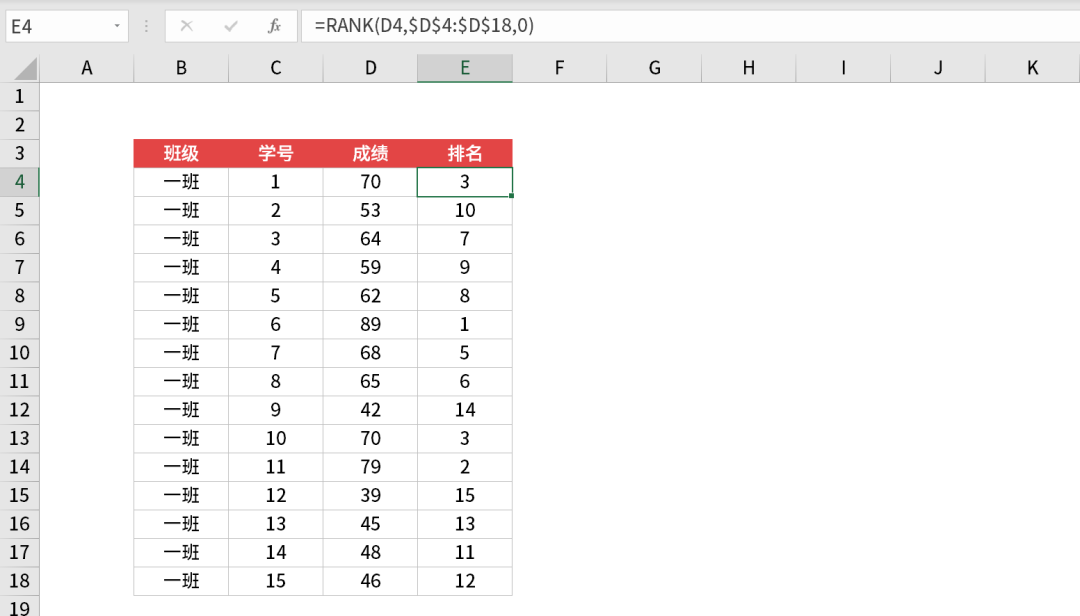
該函數公式表示,對D4單元格的值進行排序,在D4到D18這個范圍內排序按,照降序的方式排列。
最終我們就得到了上面的結果。
03.跨區域排名
如下圖所示,我們這里的表格分為了三個區域,如果按照以往的排序方法,我們可能需要重新調整表格結構。
那有什么方法,是可以不用調整表格結構就可以實現排序的?
方法就是使用RANK函數。
RANK函數可以對不連續的區域進行排名。
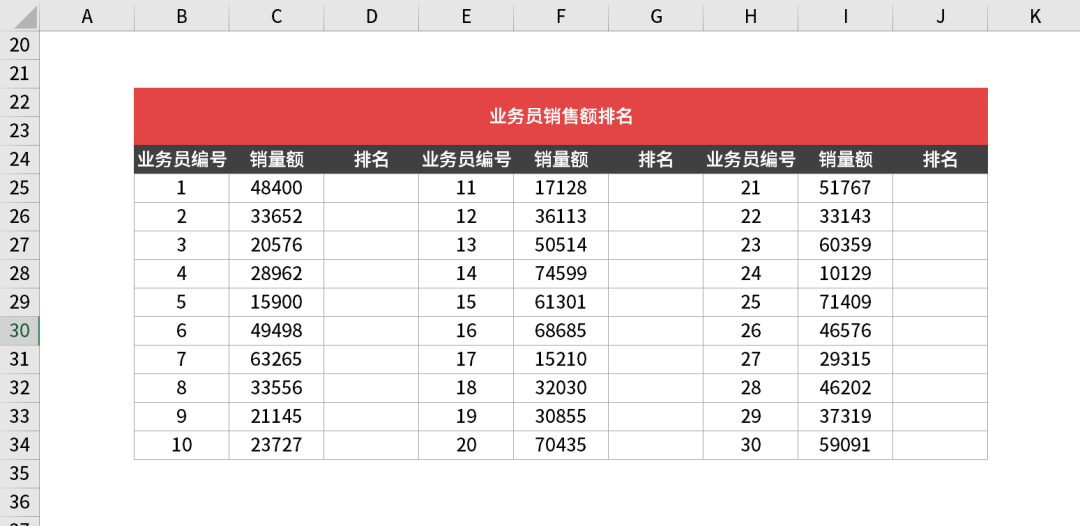
我們在D25單元格錄入函數公式:
=RANK(C25,($C$25:$C$34,$F$25:$F$34,$I$25:$I$34),0)
該公式表示,對C25單元格的值進行排序,排序的范圍我們通過小括號,合并了多個區域,最后的0表示降序排列。
錄入了D25單元格的公式之后,我們往下拖動,就可以把下面的排名都算出來。
其次其他列的排名,我們可以把公式復制過去,也就完成了統計。
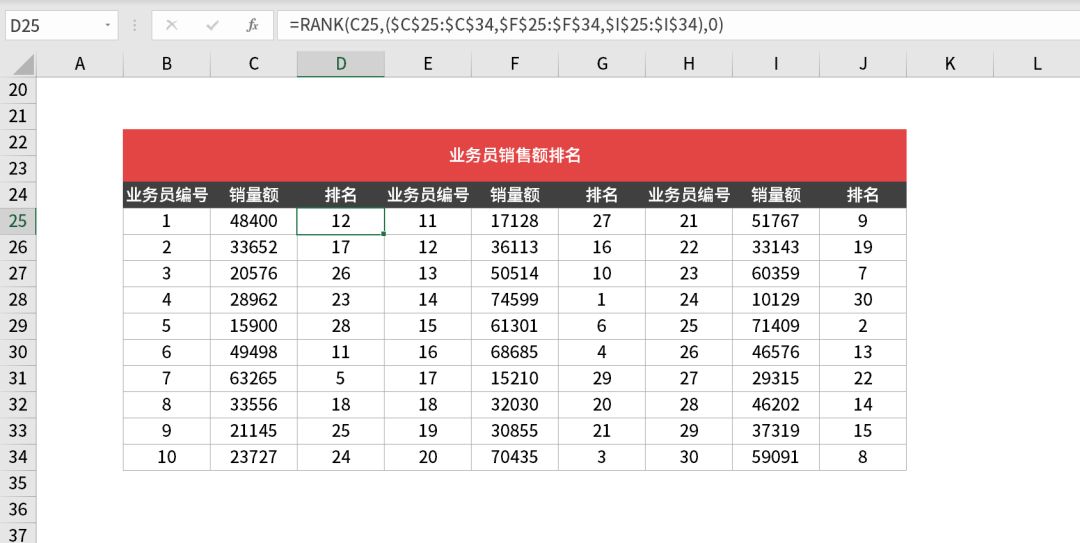
04.常見問題
1、僅能對數值大小進行排名,不能讓信息降序或升序排列。
雖然RANK函數排名很方便,但數值排列之后,如果你想讓信息按照排名的順序來排列,還是需要用到排序的功能。
2、排序范圍沒有鎖定
排序都是要固定一個范圍的,如果范圍不固定,排名就沒有意義。如下圖所示,排名的范圍沒有固定,統計的時候就產生錯誤了。
有多個第一名存在,實際上就只有一個第一名。
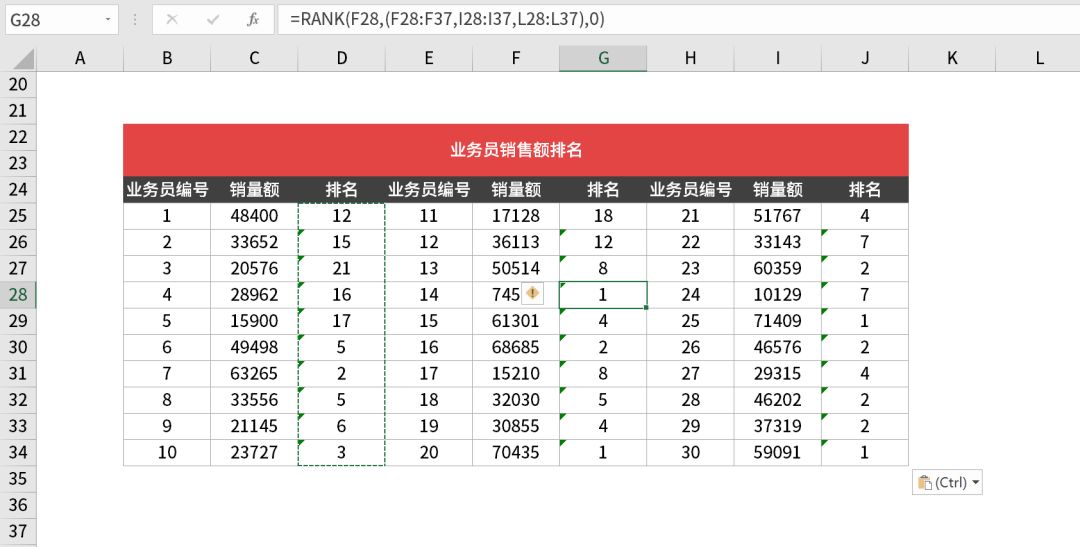
3、會存在并列的情況
如果在數據中,有相同的數據,那么這兩者的排名都是一樣的,不會按照先后順序來排名次。
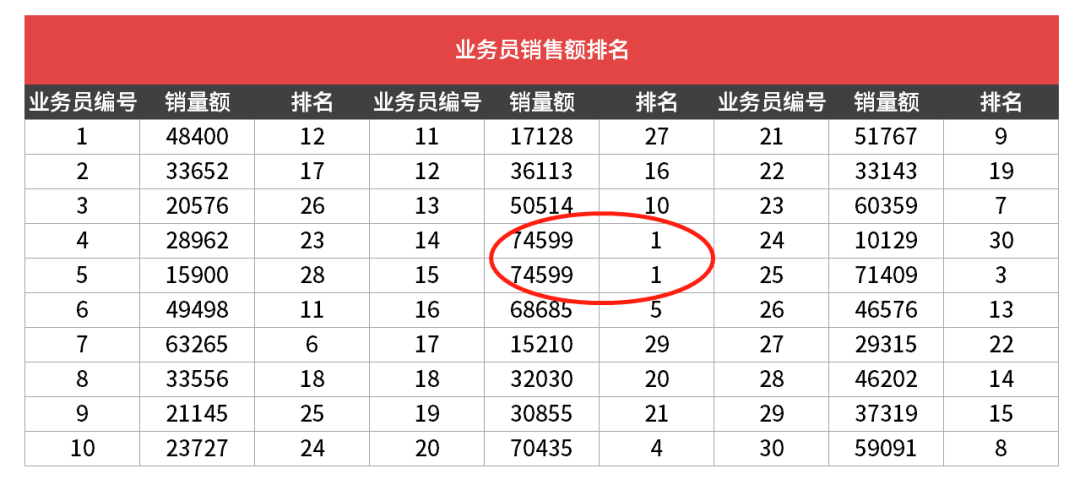
以上就是我們對RANK函數的介紹,以及常見問題的解答,希望對大家有所幫助!






